怎么给电脑设置输入错误密码5次就锁定15分钟?
发布时间:2016-08-02 12:08:26作者:知识屋
输错几次密码就锁定一段时间,已经是手机的默认设置。那么,电脑上能不能也这样设定呢?答案是肯定的。下面就来看看吧。(输错密码的次数和锁定时间可以改变)
1、打开文件资源管理器,进入路径C:\ProgramData\Microsoft\Windows\Start Menu\Programs\Administrative Tools (C是系统盘),并打开“本地安全策略”。Win8或Win10用户可直接搜索。Win7或其他系统的用户如果找不到,可以在网上搜索指令并运行。

2、接下来,选择帐户策略旁的箭头,在下面单击“帐户锁定策略”。

3、双击进入“帐户锁定阈值”,输入输错密码的次数。我在这里选择5次。

4、单击确定或应用,系统将弹出关联的策略建议,也单击确定。

5、这时也可以调整其余两个设置。
帐户锁定时间:允许再次输入的时间,相当于安卓的“30秒后重试”
重置帐户锁定计数器:将输入次数重新记为0的时间,安卓中与“帐户锁定时间”相等

6、还有不少安全策略,大家可以根据自己需要设置,让电脑更有个性。如按Ctrl+Alt+Delete登录、登录文本等。位置大多在本地策略→安全选项。

注意事项:最好要明确它们的说明,以免造成系统问题。
相关推荐:
Win10取消开机密码后开机两个账户该怎么办?
解决Win7无法将程序锁定到任务栏或附到开始菜单的方法
Windows Server 2008如何改动服务器名称与管理员密码?
相关知识
-

PPT图片美化小妙招分享,轻松锁定他人目光
-

ipad提示已停用连接itunes口令锁定 苹果设备出现连接itunes口令锁定了怎么办
-
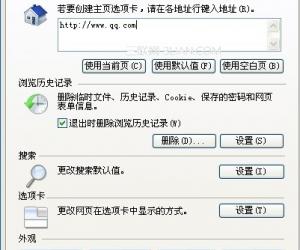
如何使用组策略去锁定IE主页技巧 组策略禁止更改主页怎么设置方法
-
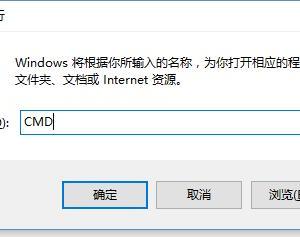
如何解除SSD固态硬盘被锁定的状态 固态硬盘SSD被锁了怎么办
-
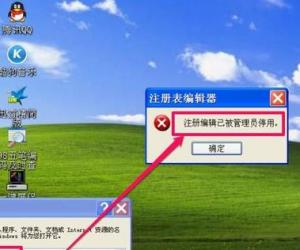
如何解除电脑注册表的锁定方法步骤 怎样解除被恶意锁定的网页教程
-
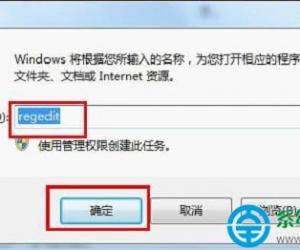
如何在注册表中彻底锁定IE浏览器的的主页 win7系统中注册表修改ie主页方法
-
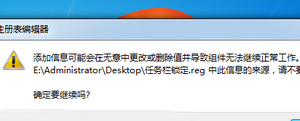
WIN7系统无法将应对程序锁定到任务栏怎么办 win7不能锁定到任务栏无效
-

win7系统任务管理器被锁定如何解锁 Win7任务管理器如何解除锁定方法
-

win10怎么锁定桌面图标不让移动 win10桌面图标如何固定位置
-
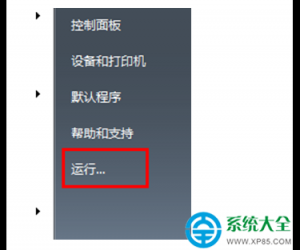
win7系统输错密码3次锁定怎么设置 win7电脑密码输错了被锁定了解决方法
软件推荐
更多 >-
1
 一寸照片的尺寸是多少像素?一寸照片规格排版教程
一寸照片的尺寸是多少像素?一寸照片规格排版教程2016-05-30
-
2
新浪秒拍视频怎么下载?秒拍视频下载的方法教程
-
3
监控怎么安装?网络监控摄像头安装图文教程
-
4
电脑待机时间怎么设置 电脑没多久就进入待机状态
-
5
农行网银K宝密码忘了怎么办?农行网银K宝密码忘了的解决方法
-
6
手机淘宝怎么修改评价 手机淘宝修改评价方法
-
7
支付宝钱包、微信和手机QQ红包怎么用?为手机充话费、淘宝购物、买电影票
-
8
不认识的字怎么查,教你怎样查不认识的字
-
9
如何用QQ音乐下载歌到内存卡里面
-
10
2015年度哪款浏览器好用? 2015年上半年浏览器评测排行榜!








































